
Агуулгын хүснэгт:
- Зохиолч Bailey Albertson [email protected].
- Public 2024-01-31 13:28.
- Хамгийн сүүлд өөрчлөгдсөн 2025-01-23 12:44.
Windows 10 дээрх курсорын хэмжээ, дүр төрхийг хэрхэн өөрчлөх вэ
Windows-ийн хамгийн эртний хувилбаруудаас бараг өөрчлөгдөөгүй стандарт курсор нь зарим тохиолдолд эвгүй байдалд ордог. Гэхдээ систем нь өөр стандарт эсвэл хэрэглэгчийн санал болгосон дүрсийг сонгох замаар үүнийг солих боломжийг олгодог.
Системийг дүрсийг өөрчлөх гэсэн үг юм
Заагчийн дүрс нь динамик шинжтэй байдаг: зарим объектын дээгүүр хулганыг дарахад дүр төрхийг өөрөө өөрчилдөг. Жишээлбэл, ямар нэгэн зүйл татаж авахыг хүлээж байгаад ээрэх тойрог болж хувирдаг. Тиймээс систем нь заагчийн төлөв бүрийн дүрсийг тусад нь орлуулах боломжийг олгодог. Нэмж дурдахад дүрсийг өөрчлөхгүйгээр дүрсийг нь өөрчлөх боломжтой.
-
Хяналтын самбарыг өргөжүүлнэ үү. Та үүнийг хайлтын системийн мөрөөр дамжуулан олж болно.
"Control Panel" -ийг нээнэ үү
-
Хайлтын мөрөнд "хулгана" гэсэн үгийг бичээд олдсон блок дээр "Хулганы заагчийн харах өнцгийг өөрчлөх" мөрийг дарна уу.
"Хулганы заагчийн гадаад төрхийг өөрчлөх" зүйлийг өргөжүүлнэ үү.
-
Цонх өргөжиж, өөр өөр курсор төлөвт ашиглагддаг бүх дүрсийг харуулна. Нэгдүгээрт, гоо сайхны хувьд та курсоруудын жагсаалтын доор байгаа хайрцгийг сонгож сүүдэрээ асааж болно, хоёрдугаарт дүрсийг сольж мужийг сонгоод "Browse" товчийг дарна уу.
Browse товчийг дарна уу
-
Анхдагч дүрсүүдийн жагсаалт гарч ирнэ. Тэднээс тохирохыг нь сонгоод өөрчлөлтийг баталгаажуулаарай. Хэрэв та үзэсгэлэнтэй зураг олж чадаагүй бол дараагийн догол мөрний зааврыг ашиглан өөрөө хийж болно.
Тохирох стандарт дүрсийг сонгоно уу
-
Зөв диаграммыг олохын тулд бүх диаграммыг нягтал. Та тэдгээрийг ашиглан дүрсний өөр хэв маяг, өнгө, хэмжээг олж авах боломжтой. Тэд тус бүрт стандарт хэмжээтэй харьцуулж ямар хэмжээтэй байхыг хаалтанд товч тайлбарласан болно. Анхны утга руу буцахын тулд утгыг "Default" болгож тохируулна уу.
Курсорт тохирох хэв маягийг тохируулна уу
Видео: Windows 10 дээр хулганы курсорыг хэрхэн өөрчлөх вэ
Өөрийнхөө дүрсийг бүтээх
Системээс өөр дүрс авах хоёр арга бий: интернетээс татаж авах эсвэл өөрөө зурах.
Стилийг суулгахын тулд архивыг түүнтэй хамт татаж аваад хулганы баруун товчийг дараад "Суулгах" функцийг сонгоно уу. Суулгац дууссаны дараа шинэ хэв маяг нь "Хулганы заагчийн харагдах байдлыг өөрчлөх" цонхны схемүүдийн жагсаалтад гарч ирнэ. Тэнд үүнийг сонгох нь бүх дүрсүүдийн хэв маягийг өөрчлөх болно.
Inf файлыг татаж аваад хулганы баруун товчийг дараад "Суулгах" функцийг сонгоно уу
Өөрийнхөө дүрсийг үүсгэхийн тулд та дурын редактор ашиглах шаардлагатай:
- 128 x 128 пиксел хэмжээтэй, ил тод дэвсгэр бүхий.png" />
-
Шаардлагатай индексийг зураад, үр дүнгийн файлыг онлайн хөрвүүлэгчээр дамжуулан.cur формат руу хөрвүүл.
Заагчийг зураад үр дүнг хүссэн формат руу хөрвүүл
- "Browse" товчийг дарж "хулганы заагчийн харагдах байдлыг өөрчлөх" цонхонд хүлээн авсан cur-файл руу орох замыг зааж өгнө үү.
Сэдэвчилсэн, үзэсгэлэнтэй курсор эсвэл курсорын багцыг янз бүрийн сайтаас татаж авах боломжтой. Жишээлбэл, 7 сэдэв нь маш том сонголтыг өгдөг.
Олон үзэсгэлэнтэй курсорыг 7 сэдэв дээрээс олж болно
Видео: хулганаа курсорыг Windows 10 дээр интернетээс татаж авахаар хэрхэн өөрчлөх вэ
Гуравдагч этгээдийн програмыг ашиглах
Дээрх аргууд нь курсорыг гараар сонгох, байрлуулах боломжийг олгодог. Гэхдээ дүрсийг байнга өөрчлөх шаардлагатай бол тохиромжгүй байх тул энэ процессыг хурдасгах тусгай програмууд байдаг.
CursorFX
Энэ програмын тусламжтайгаар та шинэ курсорыг сонгож, хэмжээг нь тохируулж, хүссэн сүүдэрийг сонгож, өнгө өөрчлөх боломжтой. Сонирхолтой шинж чанар нь програм нь тодорхой үйл явдал тохиолдоход үзүүлэх эффект нэмэх боломжийг олгодог явдал юм. Жишээлбэл, хулганы зүүн товчийг дарахад жижиг "дэлбэрэлт" болно. Харааны нэмэлт жагсаалт нэлээд өргөн хүрээтэй байна.
CursorFX-ийг ашигласнаар та курсороо өөрчилж, түүндээ тохируулж болно
Видео: CursorFX-ийг хэрхэн ашиглах талаар
RealWorld курсор редактор
Мэргэжлийн дүрс зурах хүсэлтэй хүмүүст зориулсан програм. Энэ нь үнэхээр үзэсгэлэнтэй дүрсийг бүтээхэд хангалттай өргөн цар хүрээтэй хэрэгслийг өгдөг. Үр дүнгийн файлыг нэн даруй тохирох хэлбэрээр хадгалах боломжтой. Энэ програмын тусламжтайгаар та хөдөлгөөнт курсор үүсгэх боломжтой.
RealWorld Cursor Editor нь чанартай курсор зурах боломжийг олгодог
Даанав хулганы курсор солигч
Нэгэн зэрэг хэд хэдэн курсор руу чиглүүлж, шаардлагатай бол тэдгээрийн хооронд шилжих боломжийг олгодог програм. Энэ нь ихэвчлэн нэг төрлийн заагчийг нөгөөгөөр солих шаардлагатай хүмүүст тохиромжтой.
Daanav Mouse Cursor Changer нь олон курсор сонгож, тэдгээрийн хооронд шилжих боломжийг танд олгоно
Хэрэв курсор тохируулагдаагүй бол яах вэ
Хэрэв интернетээс татаж авсан курсортой холбоотой асуудал гарвал шалтгаан нь үүнтэй холбоотой байх магадлалтай. Өөр нөөцөөс өөр дүрс эсвэл ижил дүрсийг татаж үзээрэй. Таны татаж авсан хувилбар буруу хөрвүүлэгдсэн эсвэл эвдэрсэн байж болзошгүй.
Мөн дүрсний файлыг зөв форматаар хадгалсан эсэхийг шалгаарай. Компьютерээ дахин асаагаад курсор эсвэл хэв маягийг дахин гараар тохируулаад үзээрэй. Хэрэв та системийн тохиргоогоор дүрсийг суулгахыг оролдох үед асуудал гарвал дээр дурдсан тусгай програмуудын аль нэгийг ашиглаад үүнийг хийлгээрэй.
Системийн тохиргоо эсвэл хөндлөнгийн програмуудаар дамжуулан түүний аль ч муж дахь заагчийн дүрсийг өөрчлөх нь маш хялбар байдаг. Курсорыг интернетээс татаж авах эсвэл өөрөө зурах боломжтой.
Зөвлөмж болгож буй:
Windows 10-ийн ширээний дэлгэцийн дэлгэц - хэрхэн яаж суулгах, өөрчлөх, устгах, шинээр гарч ирж буй асуудлуудыг яах вэ?

Windows 10 дээр десктопын дэлгэцийн тохиргоог хэрхэн суулгах, тохируулах талаар: Алхам алхмаар зааварчилгаа. Боломжит алдаа, тэдгээрийг засах арга
Windows 10-ийн эхлэх цэсийг өөрчлөх - самбар, товчлуурын дүр төрхийг хэрхэн өөрчлөх
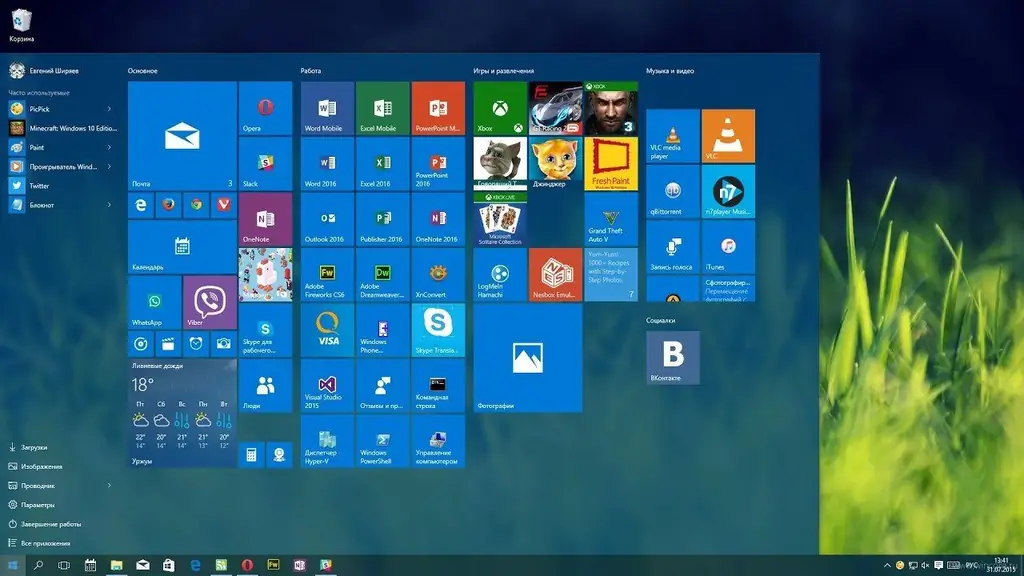
Жагсаалтын хэмжээг өөрчлөх, форматлах, устгах ба Start цэсэнд хавтан нэмэх. Quick Access Toolbar дээрх дүрсийг хэрхэн өөрчлөх вэ. Цэсийн алдааг олж засварлах
Windows 10 фолдерт зориулсан дүрсүүд - хэрхэн өөрчлөх, дүрсийг өөрчлөх, суулгах, сумыг арилгах, товчлол үүсгэх гэх мэт

Windows 10. дээрх дүрсүүд юу вэ. Үүнийг хэрхэн өөрчлөх эсвэл өөрчлөх. Дүрсийн багцыг хаанаас олох вэ. Дүрсийг солих програмууд. Зураг бүхий заавар
Yandex Browser-ийг компьютер дээр хэрхэн үнэгүй суулгах, түүний дотор үнэгүй хувилбарыг хайж олох, програмыг Windows дээр тохируулах, устгах

Yandex.Browser-ийн хамгийн сүүлийн хувилбарыг хэрхэн татаж авах вэ. Эхний тохиргоо, өргөтгөлийн менежмент, ажлын явцад гарч буй асуудлыг шийдвэрлэх. Хөтөч устгах
Yandex хөтөч дээр Add Block-ийг хэрхэн суулгах вэ - яагаад үүнийг хийсэн, зар сурталчилгааны блок хэрхэн ажилладаг, хэрхэн тохируулах, шаардлагатай бол устгах

Хөтөч дээр яагаад AdBlock суулгасан бэ? Энэхүү өргөтгөлийн давуу болон сул талууд юу вэ. Шаардлагатай бол хэрхэн суулгах, тохируулах, устгах
